Java虚拟机是为JAVA开发人员提供的JAVA运行环境,ava虚拟机是根据规格描述将java解释器移植到指定计算机上,就能保证经过用户编译的任何Java代码能够在虚拟系统上完美运行。java虚拟机拥有自己完善的硬件架构,如处理器、堆栈、寄存器等,还具有相应的指令系统。极大的方便JAVA开发人员编译、测试各种JAVA程序。
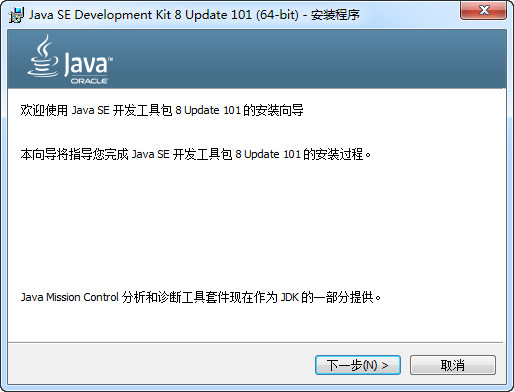
java虚拟机怎么配置环境变量:
1、在电脑桌面 右键点击 “此电脑”的“属性”选项
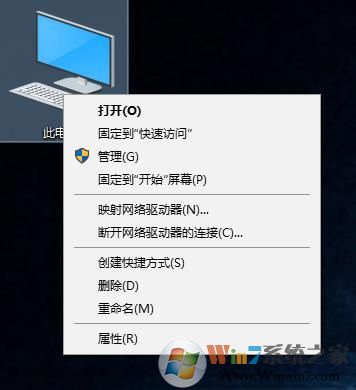
2、进入系统信息后,选择“高级系统设置”选项
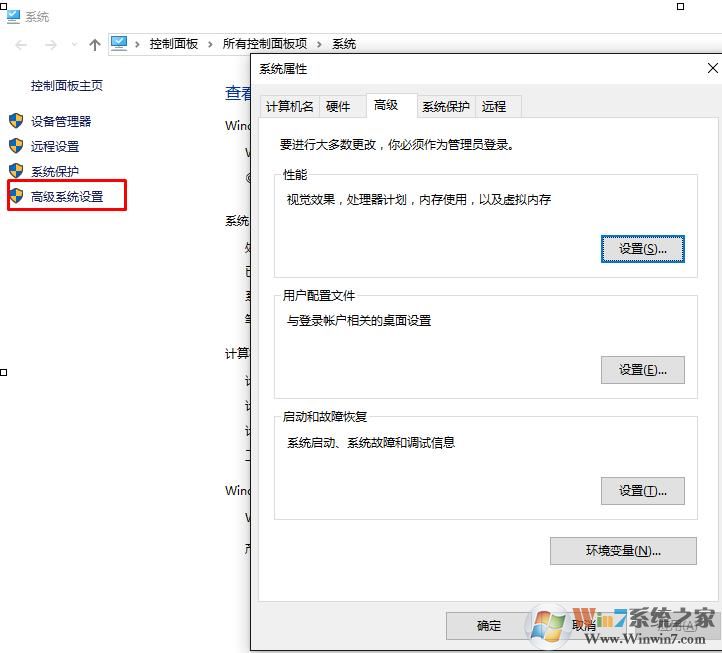
3、点击下面的“环境变量”选项后如下图所示:

4、接下来就是具体的配置过程:点击“系统变量”下面的”新建“选项
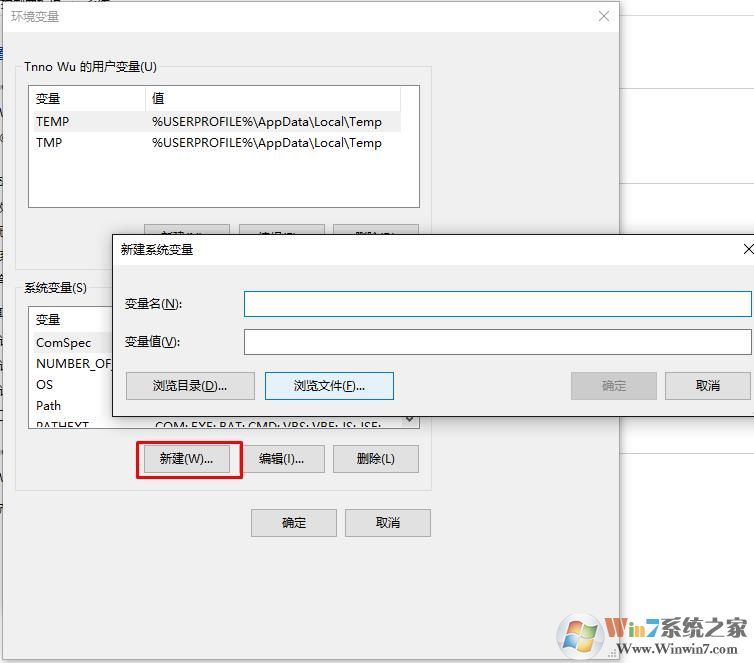
5、先创建JDK安装路径配置:
变量名:JAVA_HOME
变量值:D:\Program Files\Java\jdk1.8.0_91(本人JDK安装路径)
点击”确定“选项

6、在”系统变量“中找到”Path“双击或点击编辑按钮;
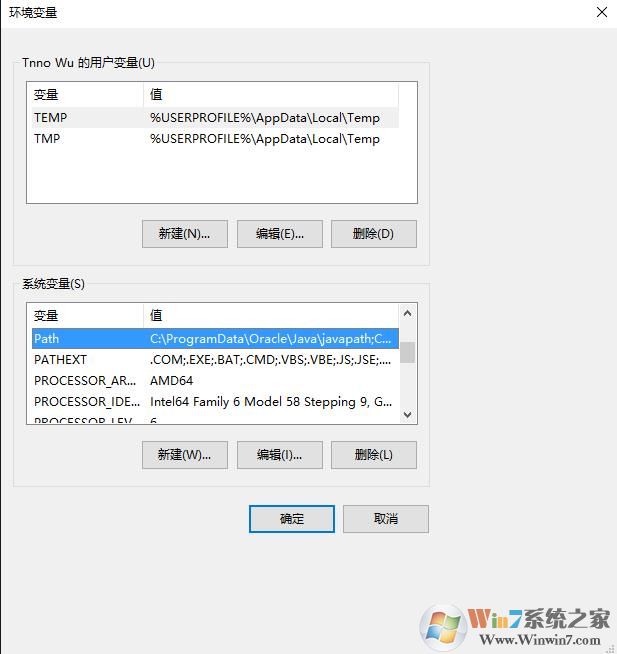
7、选择右边的“编辑文本”,将引号里面的全部复制“ %Java_Home%\bin;%Java_Home%\jre\bin; ”,到“变量值”栏的最前面,“确定”
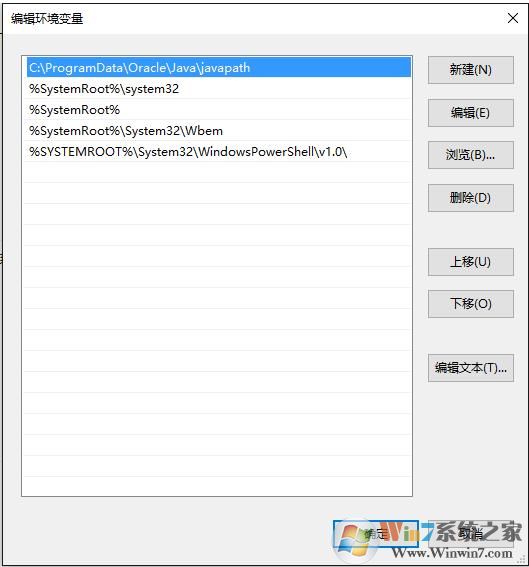

8、接着回到“系统变量”栏,“新建”,“变量名”为“CLASSPATH”,“变量值”为“ .;%Java_Home%\bin;%Java_Home%\lib\dt.jar;%Java_Home%\lib\tools.jar ”,“确定”
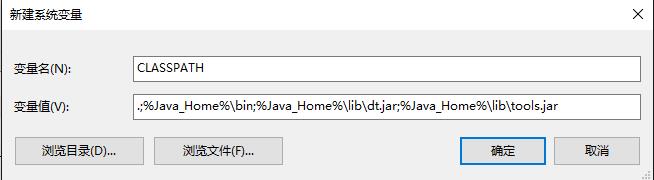
点击“环境变量”最下面的“确定”选项
8、测试配置是否正确回到电脑桌面,按快捷键“Win+R”,输入“cmd”
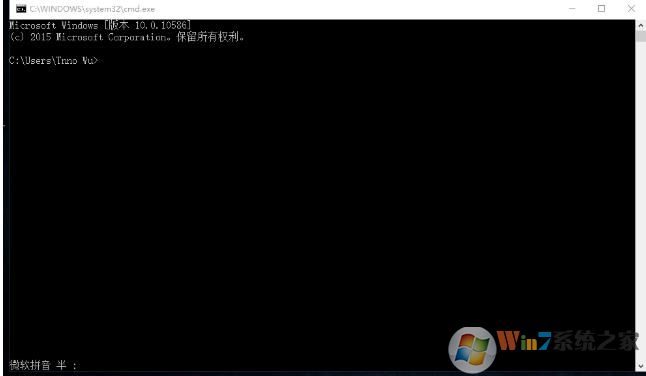
9、检查Java环境是否配置成功输入"java"

输入"javac"

输入"java -version"
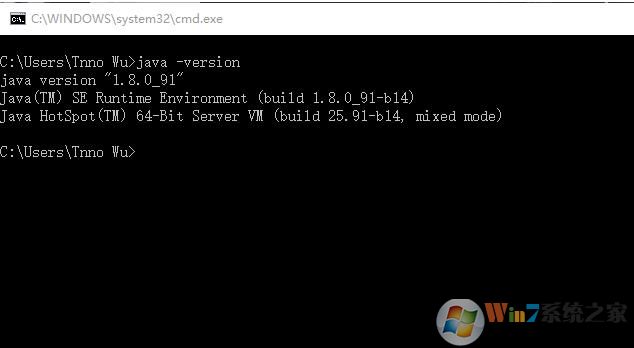
如果输入上面几个命令之后,大家如上图一样得到了显示,那么恭喜你,JAVA环境变量就配置完成了!
JAVA虚拟机优势:
1、可以在不同的平台上运行,兼容性非常强;
2、可以完成各种机器指令的执行,效果极佳;
3、提供非常详尽的java虚拟机使用规范,符合国际原则。




 360解压缩软件2023
360解压缩软件2023 看图王2345下载|2345看图王电脑版 v10.9官方免费版
看图王2345下载|2345看图王电脑版 v10.9官方免费版 WPS Office 2019免费办公软件
WPS Office 2019免费办公软件 QQ浏览器2023 v11.5绿色版精简版(去广告纯净版)
QQ浏览器2023 v11.5绿色版精简版(去广告纯净版) 下载酷我音乐盒2023
下载酷我音乐盒2023 酷狗音乐播放器|酷狗音乐下载安装 V2023官方版
酷狗音乐播放器|酷狗音乐下载安装 V2023官方版 360驱动大师离线版|360驱动大师网卡版官方下载 v2023
360驱动大师离线版|360驱动大师网卡版官方下载 v2023 【360极速浏览器】 360浏览器极速版(360急速浏览器) V2023正式版
【360极速浏览器】 360浏览器极速版(360急速浏览器) V2023正式版 【360浏览器】360安全浏览器下载 官方免费版2023 v14.1.1012.0
【360浏览器】360安全浏览器下载 官方免费版2023 v14.1.1012.0 【优酷下载】优酷播放器_优酷客户端 2019官方最新版
【优酷下载】优酷播放器_优酷客户端 2019官方最新版 腾讯视频播放器2023官方版
腾讯视频播放器2023官方版 【下载爱奇艺播放器】爱奇艺视频播放器电脑版 2022官方版
【下载爱奇艺播放器】爱奇艺视频播放器电脑版 2022官方版 2345加速浏览器(安全版) V10.27.0官方最新版
2345加速浏览器(安全版) V10.27.0官方最新版 【QQ电脑管家】腾讯电脑管家官方最新版 2024
【QQ电脑管家】腾讯电脑管家官方最新版 2024 360安全卫士下载【360卫士官方最新版】2023_v14.0
360安全卫士下载【360卫士官方最新版】2023_v14.0